Si desinstalo y reinstalo Firefox, ¿perderé mis marcadores?
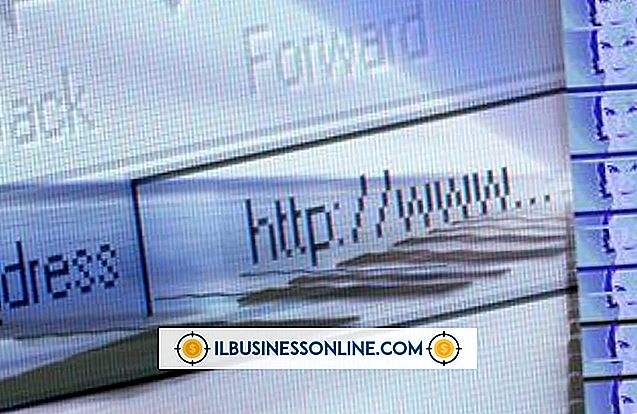
Al realizar una desinstalación limpia de Mozilla Firefox, se eliminan los marcadores de forma permanente. Sin embargo, antes de desinstalar, use el asistente de importación / exportación de Firefox para exportar sus marcadores a un archivo HTML (lenguaje de marcado de hipertexto) para que pueda importarlos después de volver a instalar Firefox. Si no puede abrir Firefox debido a archivos de programa dañados, puede indicar al Asistente de desinstalación de Firefox que deje sus datos personales intactos, lo que le permite recuperar sus marcadores después de volver a instalar Firefox.
Exportar e importar marcadores
En cualquier ventana abierta de Firefox, use la tecla "Ctrl-Shift-B" para abrir la biblioteca. Haga clic en el botón "Importar y hacer copia de seguridad" y luego seleccione "Exportar marcadores a HTML" en el menú contextual. Seleccione una ubicación de almacenamiento, ingrese un nombre en el campo Nombre de archivo y luego haga clic en "Guardar" para hacer una copia de seguridad de sus marcadores en un archivo HTML. Después de desinstalar y volver a instalar Firefox en su computadora, haga clic en el botón "Importar y hacer copia de seguridad" en la Biblioteca de Firefox y luego seleccione "Importar marcadores de HTML". Seleccione el archivo HTML de marcadores de su disco duro y luego haga clic en "Abrir" para importar Los marcadores para Firefox.
Mantenga los marcadores intactos
Si le indica al Asistente de desinstalación de Firefox que deje sus datos personales intactos, no se borrarán sus marcadores, pero también dejará los datos antiguos del navegador que pueden obstruir su nueva instalación de Firefox; por lo tanto, use este método solo si no puede abrir el navegador web para exportar sus marcadores. Para mantener sus datos personales intactos, deje la casilla junto a "Eliminar mis datos personales y personalización de Firefox" sin marcar al eliminar Firefox. Tus marcadores deberían aparecer automáticamente después de reinstalar Firefox.
Renuncia
La información de este artículo se aplica a Mozilla Firefox 26. Puede variar levemente o significativamente con otras versiones.















